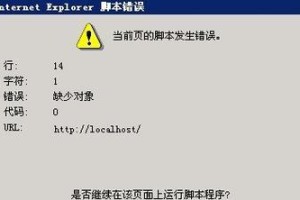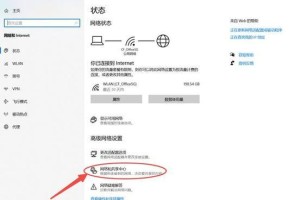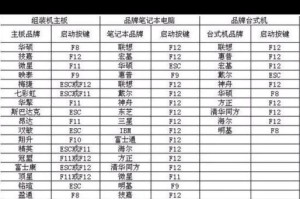惠普电脑是广泛使用的个人电脑品牌之一,但有时我们可能会遇到无法引导系统安装的问题。本文将介绍解决这个问题的方法和步骤,帮助你成功安装系统并启动你的惠普电脑。
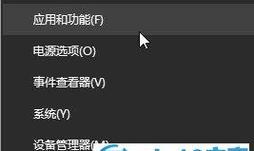
一:检查引导顺序和硬盘连接
在启动电脑时,按下Del、F2或F10等键进入BIOS设置界面,检查引导顺序设置。确保硬盘是第一引导设备。此外,还要检查硬盘连接是否松动或损坏。
二:重启电脑并尝试重新安装系统
如果之前的安装过程遇到问题,可以尝试重新启动电脑并重新进行系统安装。有时候问题可能只是临时的,重新安装可以解决问题。
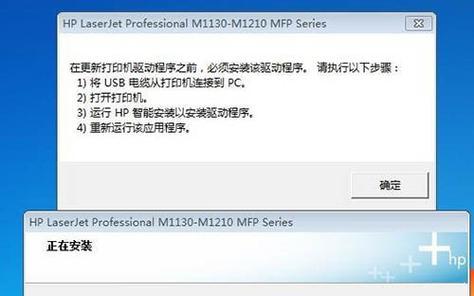
三:检查硬盘是否正常工作
使用硬盘检测工具来检查硬盘是否有坏道或其他故障。如果发现问题,需要更换硬盘。
四:使用启动修复工具修复引导问题
许多操作系统都提供启动修复工具,可以帮助修复引导问题。使用系统安装盘或U盘启动电脑,选择启动修复选项,按照提示进行操作。
五:清除CMOS设置
有时候,BIOS设置中的错误或冲突可能导致无法引导系统安装。清除CMOS设置可以将BIOS恢复到出厂设置,解决这个问题。具体的方法可以在电脑的用户手册中找到。
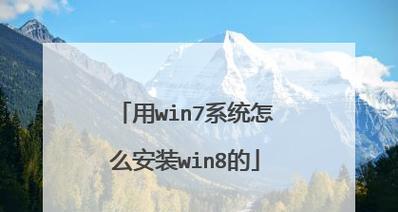
六:更新BIOS固件
在一些情况下,旧版本的BIOS可能会导致引导问题。检查惠普官网上是否有最新的BIOS固件版本可用,并按照说明进行更新。
七:禁用安全引导选项
某些电脑在默认设置下启用了安全引导选项,这可能会阻止系统安装。进入BIOS设置,找到安全引导选项,将其禁用,然后尝试重新安装系统。
八:使用其他启动介质
如果你已经尝试了以上方法,仍然无法引导系统安装,可以尝试使用其他启动介质,如PE系统或LiveCD/DVD。这些启动介质可以帮助你绕过原有的引导问题。
九:检查操作系统兼容性
确保你要安装的操作系统与你的惠普电脑兼容。有时候,某些操作系统可能不支持特定型号的电脑。
十:检查引导设备是否可靠
如果你使用的是U盘或光盘作为引导设备,确保它们没有损坏或受到病毒感染。尝试使用其他可靠的引导设备。
十一:检查硬件问题
某些硬件问题,如内存条故障、主板故障等,也可能导致无法引导系统安装。检查并更换可能有问题的硬件。
十二:寻求专业技术支持
如果你尝试了以上方法仍然无法解决问题,建议寻求专业技术支持。联系惠普客服或带电脑去专业维修点寻求帮助。
十三:备份数据
在重新安装系统之前,务必备份重要的数据。重新安装系统时会格式化硬盘,导致数据丢失。
十四:确认安装媒体的可靠性
如果使用的是光盘或U盘进行系统安装,请确保安装媒体没有损坏。尝试使用其他可靠的安装媒体。
十五:
在遇到惠普电脑无法引导系统安装的问题时,可以尝试检查引导顺序、硬盘连接,重启电脑重新安装系统,使用启动修复工具等方法解决。如果问题仍然存在,可以尝试更新BIOS固件、禁用安全引导选项,或者使用其他启动介质。如果问题依然无法解决,建议寻求专业技术支持。同时,在进行重新安装系统之前务必备份重要的数据,并确保安装媒体的可靠性。